iPhone’un Senkronize Etmeme Sorunlarını Hızlı Bir Şekilde Düzeltmek için 10 İpucu
iPhone’unuz iTunes ile eşzamanlanmıyor mu? Cevabınız “evet” ise doğru yere geldiniz. Son zamanlarda, birçok kullanıcının bu sorunla karşı karşıya olduğunu gözlemledik. Neyse ki, bu sorunu da çözmek için birkaç kolay çözüm var. Büyük olasılıkla cihazınızda senkronizasyon oturumu başlatılamadı veya iTunes’un daha eski bir sürümünü çalıştırıyor olabilirsiniz. Bu yazıda, iPhone 6’lar iTunes ile senkronize olmazsa ne yapacağınızı size öğreteceğiz. Bu çözümler, iOS’un hemen hemen her büyük sürümüyle uygulanabilir.
iPhone’un Senkronize Edilmemesi Sorununu Düzeltmek için 10 İpucu
İPhone’um senkronize edilmediğinde, adım adım uyguladığım bazı uzman önerileri var. Hepsini burada listeledim.
1. iTunes sürümünü güncelleyin
İPhone’un senkronize edilmemesi sorununun en yaygın nedenlerinden biri, telefonunuzla iTunes’un daha eski bir sürümünü kullanmaktır. Yeni nesil bir telefonunuz varsa, eski bir iTunes’un onunla çalışmama ihtimali vardır. Çoğu zaman, iPhone 6’lar iTunes ile eşzamanlanmaz ve yalnızca iTunes’u güncelleyerek çözülür.
Bunu yapmak için iTunes sekmesine gidin ve “Güncellemeleri Kontrol Et” seçeneğine tıklayın. Windows’ta ‘Yardım’ bölümünün altında bulunabilir. Mevcut iTunes’un en son sürümünü kontrol edecektir. Daha sonra iTunes’u güncellemek için ekrandaki talimatları takip edebilirsiniz.
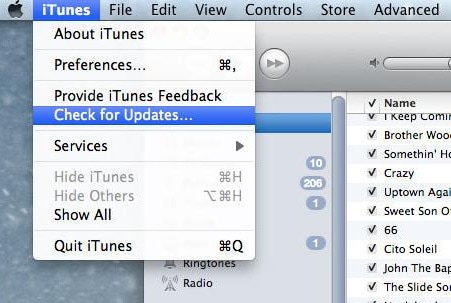
2. iTunes’u yeniden yetkilendirin
Başlangıçta, satın alma işlemi yaparken, iTunes’a erişmesi için bilgisayarınıza yetki vermiş olmanız gerekir. Muhtemelen, eşitleme oturumunun başlatılamamasına neden olan bir güvenlik sorunu olabilir. Bunu düzeltmek için bilgisayarınızı iTunes ile yeniden yetkilendirebilirsiniz. iTunes’daki Mağazalar sekmesine gidin ve “Bu Bilgisayarı Yetkilendir” seçeneğine tıklayın. İşlemi tamamlamak için açılır mesajdaki “Yetkilendir” düğmesini seçin.
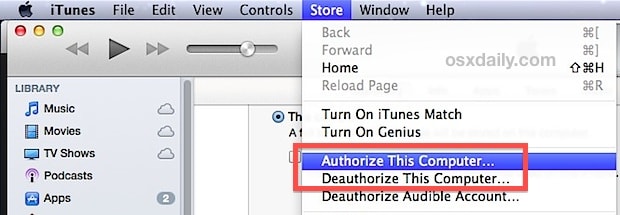
Söylemeye gerek yok, bu yapılması en kolay şeylerden biri. İPhone’unuz güncelledikten sonra bile eşitlenmiyorsa, bilgisayarınızı yeniden başlatmanız yeterlidir. Son değişiklikleri uygulayacak ve bu sorunu çözebilir.
4. USB ve bağlantı portunu kontrol edin
Sisteminizin USB bağlantı noktası veya telefonunuzun bağlantı bağlantı noktası düzgün çalışmıyorsa, iPhone’un eşitlenmeme sorununa da yol açabilir. Bunu çözmek için telefonunuzun bağlantı portunun düzgün çalışıp çalışmadığını kontrol edin. Aynı zamanda cihazınızı başka bir USB portu üzerinden sisteme bağlamayı deneyin.

5. Senkronizasyon yöntemini değiştirin
iPhone’u iTunes ile bir USB kablosu veya kablosuz olarak eşzamanlayabilirsiniz. USB yöntemi çalışmıyorsa, WiFi senkronizasyon seçeneğini açın. Ayrıca, WiFi senkronizasyon seçeneğinin arızalı olduğunu düşünüyorsanız aynı işlemi tekrarlayın. Cihazınızın “Özet” altındaki Seçenekler sekmesine gidin ve cihazınızı Wifi üzerinden senkronize etme özelliğini açın/kapatın.
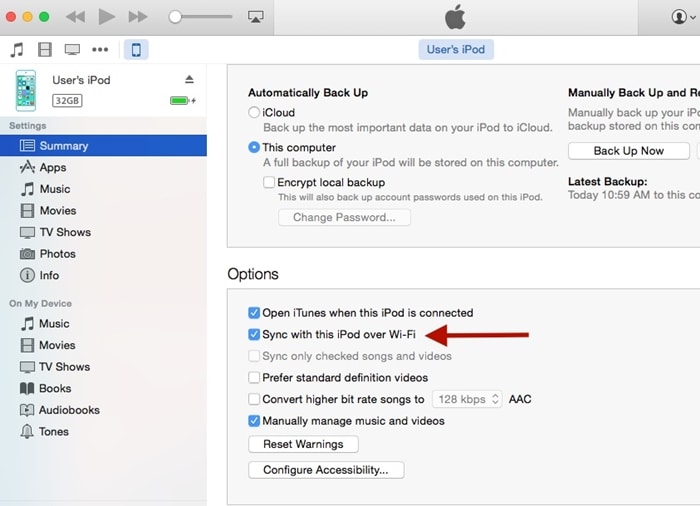
iOS aygıtınızı bir Windows sisteminde iTunes ile eşzamanlamaya çalışıyorsanız, sürücülerini güncellemelisiniz. PC’nizdeki Aygıt Yöneticisine gidin ve iOS aygıtınıza sağ tıklayın. Buradan, sürücülerini güncellemeyi seçebilirsiniz. Güncellemeleri çevrimiçi olarak arayın ve iOS aygıtınız için ilgili sürücüleri güncellemek için ekrandaki talimatları izleyin.
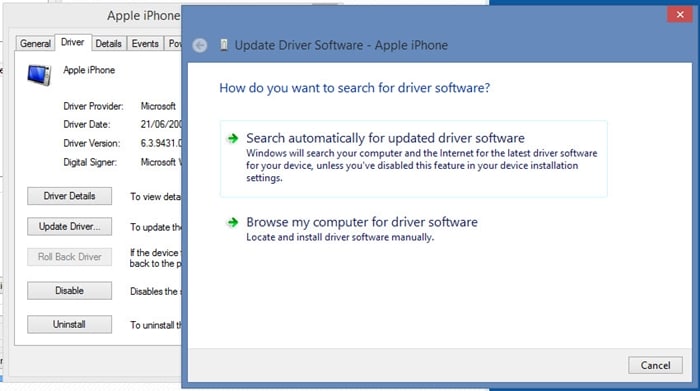
7. Apple Music özelliklerini kapatın
Bu sizi şaşırtabilir, ancak çoğu zaman iPhone 6s, Apple Music uygulamasıyla bazı çakışmalar nedeniyle iTunes ile eşzamanlanmaz. İTunes, Apple müziğini senkronize edemiyorsa, bu soruna neden olabilir. Bu nedenle, bu özelliği her zaman kapatabilir ve sorunun temel nedenini teşhis edebilirsiniz. Başlamak için iPhone ayarlarınıza gidin ve Apple Music’in özelliklerini kapatın. Aynı şeyi iTunes ile de yapın. iTunes Genel Tercihleri’ne gidin ve “Apple Müziği Göster” seçeneğinin işaretini kaldırın.
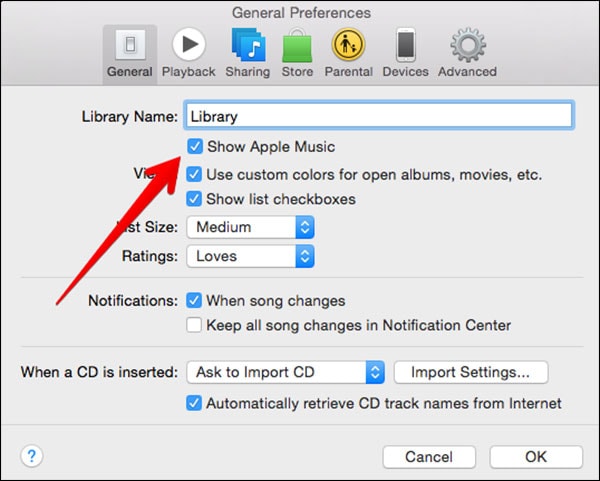
Daha sonra iTunes’u yeniden başlatabilir ve eşitleme oturumunun başlatılıp başlatılmadığını kontrol etmek için cihazınızı yeniden bağlamayı deneyebilirsiniz.
8. iOS cihazınızı yeniden başlatın
İOS cihazınızla ilgili bir sorun varsa, yeniden başlatarak düzeltilebilir. Telefonunuzdaki Güç kaydırıcısını almak için cihazınızı sisteminizden ayırın ve Güç (uyku/uyandırma) düğmesine basın. Sadece kaydırın ve cihazınızı kapatın. Telefonunuz kapanana kadar birkaç saniye bekleyin. Daha sonra yeniden başlatın ve tekrar iTunes’a bağlamayı deneyin.

9. Cihazınızı donanımdan sıfırlayın
İPhone 6’lar iTunes ile senkronize olmayacak, bazen telefonunuzu yeniden başlatarak düzeltilemez. Bu nedenle, bunu düzeltmek için ek önlemler almanız gerekebilir. İdeal olarak, iPhone’um senkronize edilmediğinde, bu sorunu çözmek için sert bir şekilde sıfırlarım.
Bir iPhone 6s veya daha eski nesil cihazlar kullanıyorsanız, Ev ve Güç (uyanma/uyku) düğmesine aynı anda en az 10 saniye boyunca uzun süre basmanız yeterlidir. Ekran kararacak ve Apple logosu görüntülenerek yeniden başlatılacaktır.

iPhone 7 ve 7 Plus cihazları için aynı anda Güç ve Sesi Azaltma düğmesine basılarak da aynı işlem yapılabilir. Ekranda Apple logosu göründüğünde onları bırakın.
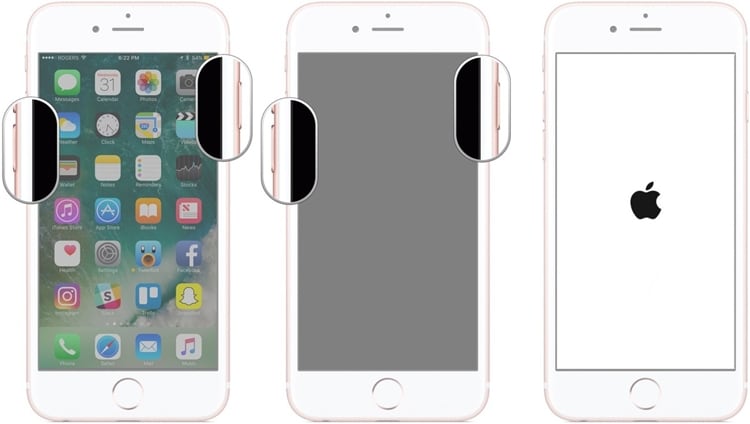
Cihazınızın verilerini sileceğinden bunu son çare olarak düşünün. Yukarıda belirtilen önerilerden hiçbiri iPhone’un senkronize edilmemesi sorununu çözmek için işe yaramazsa, cihazınızı sıfırlamayı deneyin. Ayarlar > Genel > Sıfırla’ya gidin ve ‘Tüm İçeriği ve Ayarları Sil’ seçeneğini seçin. Açılır mesajı kabul edin ve cihazınızı fabrika ayarlarına sıfırlayın.
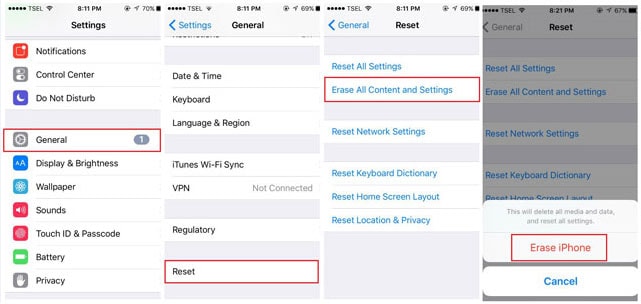
Cihazınız yeniden başlatıldıktan sonra tekrar iTunes’a bağlamayı deneyin. Ayrıca yedeklemesini iTunes’dan da geri yükleyebilirsiniz.
Bonus: iTunes’a bir alternatif kullanın
İTunes’un eşzamanlamama sorununu çözdükten sonra bile, bir süre sonra tekrar karşılaşabilirsiniz. Bu nedenle, başlatılamayan senkronizasyon oturumunun ötesine geçmek için iTunes’a bir alternatif kullanılması önerilir veya iPhone 6s, iTunes sorunuyla senkronize olmaz.
Örneğin, akıllı telefonunuzla ilgili her türlü ihtiyacınızı karşılamak için DrFoneTool araç setini kullanabilirsiniz. bu DrFoneTool – Sistem Onarımı (iOS) cihazınızdaki herhangi bir sorunu çözecek DrFoneTool – Telefon Yedekleme (iOS) cihazınızın yedeğini almak ve daha sonra geri yüklemek için kullanılabilir.

Bu önerileri izledikten sonra, iPhone’un senkronize edilmemesi sorununu kesinlikle çözebileceksiniz. Hala iTunes ile ilgili bazı sorunlarınız varsa, alternatifini kullanın ve zahmetsiz bir akıllı telefon deneyimi yaşayın. Cihazınızı ve önemli veri dosyalarınızı sorunsuz bir şekilde yönetirken zamandan ve emekten tasarruf etmenizi sağlar.
iPhone SE tüm dünyada büyük ilgi gördü. Ayrıca bir tane satın almak ister misin? Bununla ilgili daha fazla bilgi edinmek için ilk elden iPhone SE kutu açma videosunu izleyin!
En son makaleler

